Kesalahan 6 (neterr_file_not_found) google chrome error fix
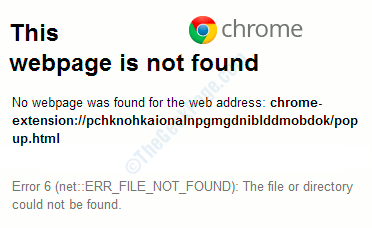
- 3407
- 1022
- Karl O'Connell DDS
Saat Anda mencoba membuka halaman web tertentu di Google Chrome, Anda mungkin mendapatkan kesalahan yang mengatakan:
Halaman web ini tidak ditemukan. Tidak ada halaman web yang ditemukan untuk alamat web: Chrome-Extension: // Beberapa Tautan Halaman HTML, diikuti oleh kode kesalahan, yaitu Kesalahan 6 (net :: err_file_not_found): File atau direktori tidak dapat ditemukan.
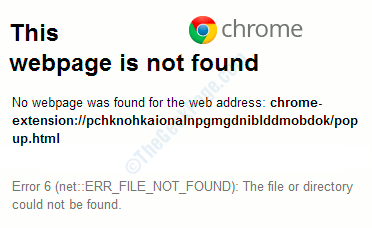
Kesalahan ini biasanya disebabkan oleh ekstensi bermasalah yang telah Anda instal di Google Chrome Anda. Pesan kesalahan juga dengan jelas menyatakan bahwa masalah tersebut disebabkan oleh beberapa ekstensi krom. Ini adalah salah satu kesalahan umum yang dilaporkan oleh banyak pengguna dan dapat diperbaiki dalam beberapa langkah sederhana. Silakan coba metode yang tercantum di bawah satu per satu dan periksa mana yang memecahkan masalah Anda.
Daftar isi
- Metode 1: Hapus ekstensi dari folder data Chrome jika terus datang kembali
- Metode 2: Hapus install programtab program dan ekstensi terkaitnya
- Metode 3: Temukan dan nonaktifkan ekstensi yang menyebabkan masalah ini
- Metode 4: Reset browser Google Chrome
Metode 1: Hapus ekstensi dari folder data Chrome jika terus datang kembali
Bahkan setelah menghapus ekstensi dan mengatur ulang google chrome, jika Anda melihat bahwa ekstensi yang bermasalah terus kembali secara otomatis setelah Anda restart chrome, maka Anda harus secara manual Hapus dari folder data pengguna Google Chrome.
1. Tekan Menang + r kunci bersama dan mengemukakan Berlari kotak dialog. Sekarang ketik in atau copy-paste pengikut,
%Localappdata%\ google \ chrome \ data pengguna \ default \ extensions \
dan kemudian memukul Memasuki kunci untuk membuka Google Chrome Folder Data Pengguna.
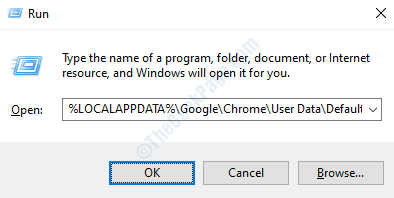
2. Sekarang Anda harus memeriksa Kesalahan 6 (net :: err_file_not_found) pesan eror. Di Anda pesan eror, Anda akan menemukan Kombinasi karakter yang sama bahwa salah satu folder di folder data pengguna Chrome memilikinya nama sebagai. Hapus folder itu oleh mengklik di atasnya dan kemudian memukul Menghapus kunci.

3. Itu dia. Restart PC Anda. Ini harus memperbaiki masalah Anda.
Metode 2: Hapus install programtab program dan ekstensi terkaitnya
Terkadang, kesalahannya Kesalahan 6 (net :: err_file_not_found) bisa disebabkan karena adanya program yang disebut DefaultTab di mesin Anda. Anda perlu menghapus instalannya dari mesin Anda jika ada. Anda juga perlu mencari ekstensi DefaultTab Di antara ekstensi Google Chrome Anda dan menghapusnya, jika diinstal.
1. Angkat Berlari kotak dialog dengan menekan tombol Menang+r bersama. Setelah jendela run terbuka, ketik appwiz.cpl dan kemudian tekan Memasuki kunci.
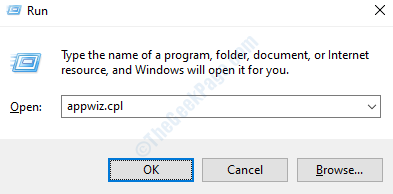
2. Langkah sebelumnya akan terbuka Program dan fitur jendela Anda Panel kendali. Anda perlu mencari program bernama DefaultTab Di antara aplikasi yang diinstal.
Jika tidak ditemukan, Maka itu berarti defaultTab bukanlah penyebab masalah Anda. Anda dapat melanjutkan ke Metode 2.
Namun, jika Anda menemukan DefaultTab Program dalam daftar, maka Anda perlu uninstall itu oleh klik kanan di atasnya dan kemudian dengan mengklik opsi Uninstall.
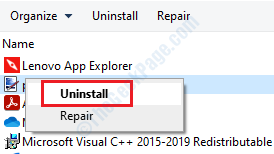
3. Jika Anda mendapatkan prompt UAC seperti yang di bawah ini, klik Ya tombol.
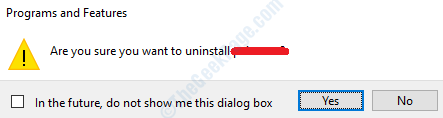
4. Tunggu saat Penginstal Windows menyelesaikan penghapusan aplikasi.
5. Sekarang Anda telah berhasil menghapus program DefaultTab dari mesin Anda, mari kita lanjutkan untuk menghapus ekstensi DefaultTab dari Google Chrome Anda.
Buka Browser Google Chrome dan klik pada Tiga-Dots ikon di ujung kanan atas dari halaman tersebut. Pilih Pengaturan Opsi dari menu yang membentang.
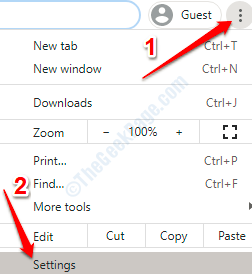
6. Pengaturan Jendela sekarang akan terbuka untuk Anda. Dalam panel jendela kiri, temukan dan klik pada opsi yang mengatakan Ekstensi.
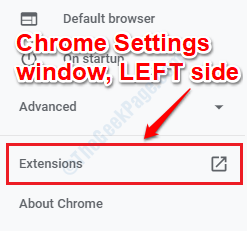
7. Anda sekarang akan dapat melihat semua ekstensi yang diinstal di Google Chrome Anda. Cari ekstensi dengan namanya DefaultTab. Anda dapat menggunakan Bilah pencarian pada atas untuk menemukannya dengan cepat juga. Jika Ekstensi DefaultTab hadir, menghapus dia.
Untuk menghapus ekstensi, cukup klik di Menghapus tombol yang terkait dengannya.
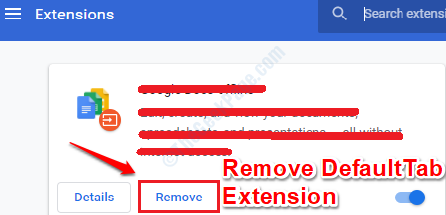
8. Mulai ulang Google Chrome Anda untuk perubahan untuk mengambil alih. Periksa apakah masalah Anda sudah diperbaiki atau tidak.
Metode 3: Temukan dan nonaktifkan ekstensi yang menyebabkan masalah ini
Karena pesan kesalahan dengan jelas menyatakan bahwa kesalahan Kesalahan 6 (net :: err_file_not_found) disebabkan karena gEkstensi Chrome Oogle, kita harus menemukan itu perpanjangan yang menyebabkan masalah dan menghapus dia, Jika Metode 1 tidak menyelesaikan masalah Anda.
1. Buka Browser Google Chrome dan klik tHree-Dots ikon di ujung kanan atas dari halaman tersebut. Setelah menu mengembang, klik opsi Pengaturan.
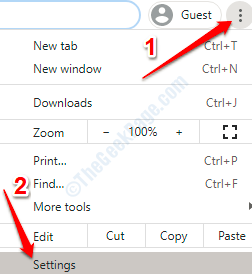
2. Sekarang, dari Panel kiri dari Pengaturan Chrome jendela, menemukan Dan klik di tautan yang mengatakan Ekstensi.
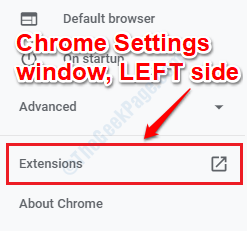
3. Anda sekarang akan dapat melihat semua ekstensi krom yang diinstal di Google Chrome Anda. Nonaktifkan semua ekstensi Dengan mematikan tombol sakelar yang ditampilkan di tangkapan layar di bawah ini.
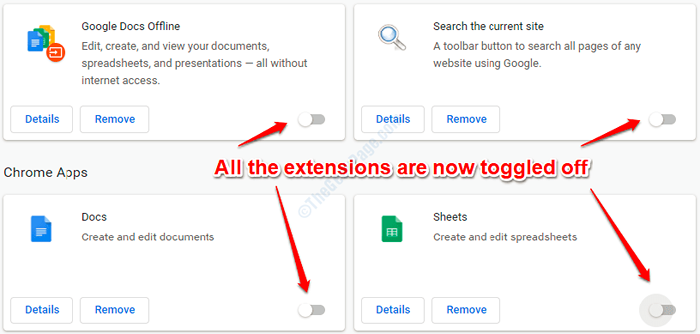
4. Restart Google Chrome dan lihat apakah kesalahannya hilang atau tidak. Jika kesalahannya hilang, maka itu berarti bahwa salah satu ekstensi memang pencipta masalah.
Dalam hal itu, Aktifkan ekstensi yang dinonaktifkan satu per satu Dan Temukan setelah mengaktifkan ekstensi mana masalah kembali. Ingatlah untuk memulai kembali krom Anda Saat Anda memeriksa setiap ekstensi.
Kamu bisa Aktifkan ekstensi hanya dengan menyalakan tombol sakelar bahwa Anda sebelumnya dimatikan.
5. Setelah Anda mengetahui ekstensi yang menyebabkan masalah, Anda bisa tetap dinonaktifkan dengan mematikan tombol sakelar atau kamu bisa klik di Hapus tombol terkait dengannya untuk menghapusnya secara permanen.
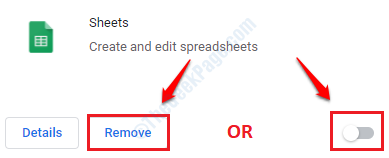
Metode 4: Reset browser Google Chrome
Jika kedua metode yang tercantum di atas tidak menyelesaikan masalah Anda, maka kami harus mencoba metode berikutnya, yaitu, mengatur ulang Google Chrome Anda.
1. Setelah membuka Google Chrome, klik pada Tiga-Dots ikon di sudut kanan atas halaman dan kemudian klik Pengaturan pilihan.
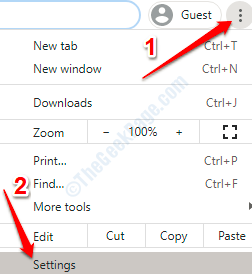
2. Ketika Pengaturan halaman terbuka, di panel jendela kiri, Temukan bagian yang dinamai Canggih. Setelah Anda menemukannya, klik pada anak panah ikon yang terkait dengannya, untuk memperluas sub -bagiannya. Klik Setel ulang dan bersihkan Berikutnya.
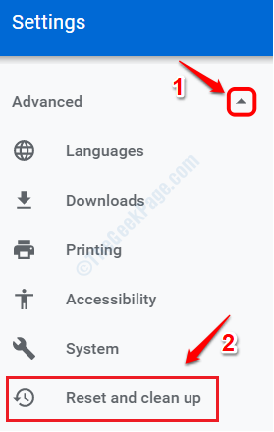
3. Seperti berikutnya, klik opsi yang mengatakan Kembalikan pengaturan ke default aslinya di bawah Setel ulang dan bersihkan.
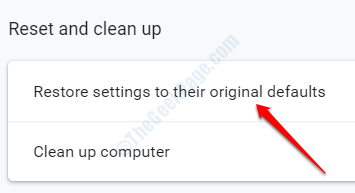
4. Anda sekarang akan mendapatkan jendela konfirmasi yang memperingatkan Anda tentang apa semua pengaturan akan diatur ulang. Klik Setting pengaturan Tombol Setelah Anda selesai memeriksanya.
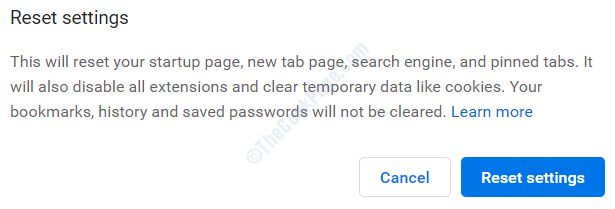
5. Itu dia. Restart Anda chrome dan lihat apakah ini memecahkan masalah Anda.
Tolong beritahu kami di komentar metode mana yang berhasil untuk Anda.
- « Win32kfull.Kesalahan SYS BSOD di Windows 10 Fix
- Cara mengubah lokasi unduhan default microsoft store di windows 10 »

